Se você faz a maior parte do seu trabalho e tarefas diárias usando o teclado, pode ser Aplicativos de expansão de texto É o seu salvador para melhorar a produtividade e terminar as tarefas mais rapidamente. Por exemplo, normalmente levo cerca de 8 a 10 horas por dia digitando e uso muitas frases repetidas. Então, configurar trechos de texto dentro Aplicativo extensor de texto Isso vai economizar muito tempo. Anteriormente, usei Breevy por um longo tempo no Windows antes de mudar para o Ubuntu. Portanto, eu queria uma alternativa semelhante, mas acabou sendo um aplicativo de extensão de texto muito limitado do Ubuntu. Então, aqui estão alguns dos melhores aplicativos de expansão de texto que encontrei no Ubuntu.
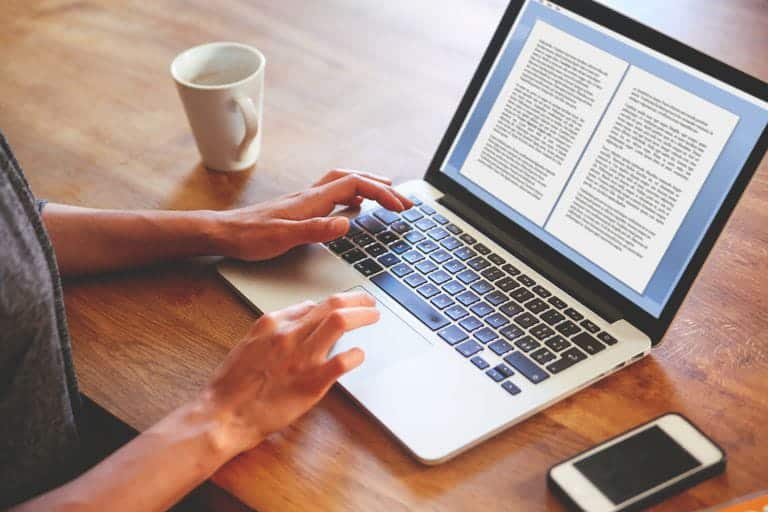
4 dos melhores aplicativos de expansão de texto do Ubuntu
1. Texas
Texpander oferece os recursos mínimos que você pode encontrar em um aplicativo de expansão de texto escrito em bash. Surpreendentemente, não possui interface gráfica do usuário nem linha de comando. É um arquivo Shell Script e a instalação requer muitas configurações. Acima de tudo, você precisa criar arquivos de texto manualmente dentro de um diretório “/home/ubuntu/. teexpander“. O nome desses arquivos deve ser a abreviatura e o conteúdo do arquivo deve ser a frase. Por exemplo, se você deseja expandir o trecho de texto DND para mim "Não perturbeEntão vá em frente e crie um arquivo de texto no diretório “.texpander”. Dê um nome ao arquivo DND.txt O conteúdo do arquivo deve ser “Não perturbe".
Como alternativa, você também pode criar arquivos de atalho com o seguinte comando. Basta substituir 'Não perturbe"Nas palavras de texto necessárias e"dnd.txt“Por curto é o significado.
echo "Do Not Disturb" >> ~/.texpander/dnd.txt
Em seguida, você deve mover o arquivo de script baixado “texpander.sh” para um diretório “/ usr / bin /“. Em seguida, você precisa Configuração de atalho de teclado Dentro de “Preferências de teclado”Para abrir o arquivo ao pressionar a tecla de atalho especificada. Por exemplo, você define Ctrl + Shift + Espaço Para abrir o arquivo Shell Script. Depois de configurar um atalho de teclado, você pode executá-lo dentro de qualquer aplicativo.
Texpander é um aplicativo de expansão de texto muito simples que atenderá às necessidades da maioria dos usuários. No entanto, se quiser que suas frases de texto contenham dados dinâmicos, como a data e a hora atuais, você ficará desapontado.
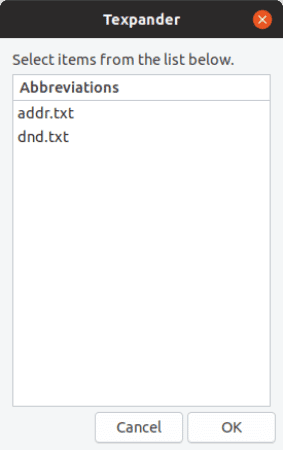
Que bom
- Funciona em qualquer aplicativo, navegador e site.
O que não é bom?
- Ele não descobre automaticamente seus atalhos.
- Requer configuração massiva e criação de vários arquivos de texto.
- Escolha limitada para usuários avançados.
Baixar texano
2.Espanha
Espanso é outro aplicativo de expansão de texto que realmente o atrairá se você gosta de programação. O aplicativo é mínimo e não possui interface gráfica do usuário. Todas as configurações devem ser feitas via Linha de comando. Você deve inserir todos os seus atalhos no arquivo de configuração ”padrão. ymlIn Espanso no seguinte formato:
- trigger = "dnd" - replace = "Do Not Disturb"
A melhor coisa sobre Espanso é que ele funciona dentro de cada aplicativo, navegador ou site que você usa. Você só deve escrever dois períodos (:) Seguido da abreviatura e será substituído pelo texto. Ele permanece funcionando em segundo plano com o mínimo de interferência.
Embora o aplicativo Espanso tenha uma curva de aprendizado acentuada, o site oficial tem muitos A documentação é ótima Para guiá-lo neste processo. O único problema que tive foi que tive que reiniciar o aplicativo toda vez que fiz alterações no Arquivo de instalação.
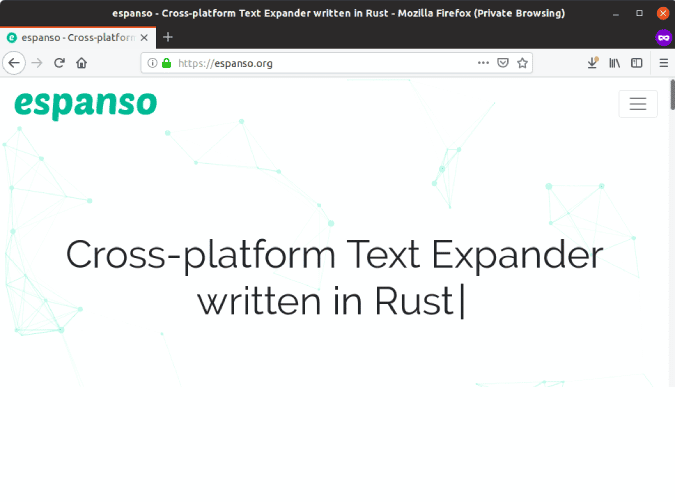
Que bom
- Ele funciona em todos os aplicativos e navegadores, independentemente do ambiente e da interface.
- Suporta macros, scripts Shell.
- Pacotes pré-construídos que oferecem suporte para smileys, caracteres italianos, caracteres gregos e muito mais.
- Compatibilidade multiplataforma.
O que não é bom?
- Depois de fazer as alterações no arquivo de configuração, é necessário reiniciar Espanso para que as alterações tenham efeito.
Baixar expandido
3. Chave automática
O Autokey é de longe o aplicativo de expansão de texto mais poderoso disponível para Linux. É mais do que apenas uma ferramenta de automação que permite configurar macros com o teclado, mas também pode funcionar como um aplicativo extensor de texto. O Autokey possui uma interface gráfica de usuário onde você pode configurar trechos de texto e frases. Assim que o atalho é digitado em qualquer aplicativo, o Autokey o substitui pela frase de texto. Alternativamente, você também pode pressionar Ctrl + Alt + F7 E você obterá uma janela pop-up para escolher em uma lista de frases de texto salvas.
Além de fragmentos de texto, você também pode manipular teclas de atalho para alterar as operações de inicialização do aplicativo. Por exemplo, eu uso o Mozilla Firefox no Linux e estou familiarizado com o modo de navegação anônima que utilizo Ctrl + Shift + N No cromo e ainda pressiono as mesmas teclas de atalho. Portanto, usei o Autokeys para redefinir o modo Incognito para executar com Ctrl + Shift + N.
O Autokey tem uma curva de aprendizado difícil, mas você vai se acostumar com isso através da sua rotina de escrita. No entanto, ele tem seu próprio conjunto de problemas. Eu experimentei congelamento aleatório de aplicativos e falhas constantes no Ubuntu 18.10. Eu testei no Ubuntu 19.04, pois obtive resultados ligeiramente melhores, mas não sem falhas. Talvez tenha sido tentado e testado ainda mais para o 20.04 LTS.
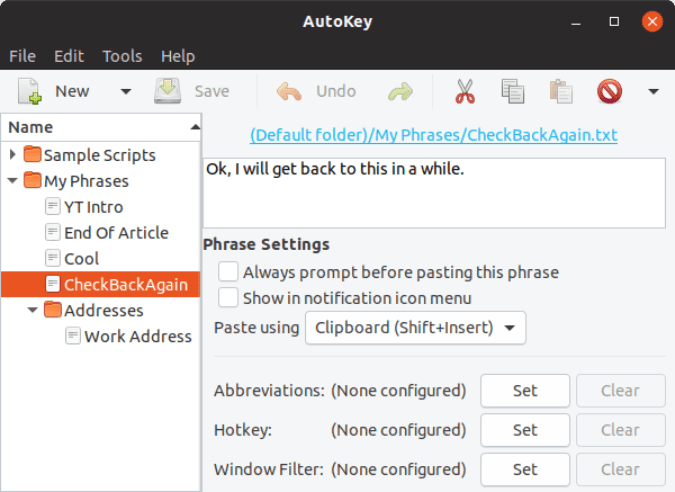
Que bom
- Funciona em todos os aplicativos, navegadores, páginas da web, etc.
- Opções adicionais para adicionar macros, scripts Python, etc.
- Opção para definir atalhos que acionam automaticamente a frase.
- Capacidade de modificar os atalhos do teclado para redefinir a funcionalidade do aplicativo.
O que não é bom?
- Falhas freqüentes na versão mais recente do Ubuntu.
- Não há opção de incluir scripts Shell.
Comando de download:
sudo apt-get install autokey-gtk
4. Expansor de Texto
Se você escreve a maior parte do tempo no navegador, é uma boa ideia usar uma extensão do navegador. apesar da existência de Extensões de navegador Freeware, no entanto, a maioria deles não funciona bem. Portanto, é melhor usar uma extensão paga chamada TextExpander. É um dos poucos plug-ins compatíveis com a maioria dos sites. No meu teste, descobri que funciona perfeitamente no Gmail, Slack, WordPress, Sticky Notes, Google Keep, etc. No entanto, devido às rápidas mudanças no ambiente do Chromium, ele parou de funcionar no Google Docs e em outros aplicativos GSuite.
TextExpander é uma boa opção, mas o único problema é que você não pode cancelar a assinatura do armazenamento em nuvem. Não existe uma opção de usuário único e você terá que desembolsar US $ 3.33 por mês. TextExpander não está disponível para Firefox e a alternativa mais próxima que você pode tentar é um add-on Expansor Automático de Texto. No entanto, ele não funciona no Google Docs, Gmail e WordPress.
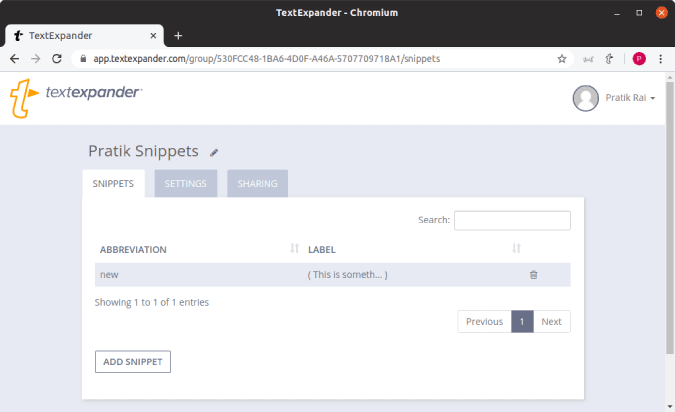
Que bom
- Funciona na versátil barra de endereços ou caixa de pesquisa.
- Suporta macros e tags HTML para incorporar dados dinâmicos.
- Suporta importação e exportação de suas macros no formato JSON, CSV.
- Sincronização automática entre os navegadores Chrome em diferentes dispositivos por meio do login do Google.
O que não é bom?
- Não funciona em aplicativos do Google, como Google Docs etc.
Baixar TextExpander (Versão de teste de 30 dias)
Conclusão
Se você estiver procurando por um aplicativo de expansão de texto, pode experimentar Espanso ou Texpander. Ambos funcionam como aplicativos independentes e também como aplicativos da web. Acabei usando o Autokey porque ele oferece uma variedade de opções, como redefinir atalhos de teclado, macros, expansão de texto, etc. Para mais problemas ou dúvidas com aplicativos de expansão de texto, deixe-me saber nos comentários abaixo.







